iCloud သည် သင့်ဒေတာအားလုံးကို အရန်သိမ်းရန် အဓိကအသုံးပြုသည့် Apple cloud ဝန်ဆောင်မှုတစ်ခုဖြစ်သည်။ ဒေတာအချို့ကို iCloud တွင်ထည့်ထားလျှင် မည်သည့်နေရာမှမဆို အလွယ်တကူဝင်ရောက်နိုင်သည် - သင်အင်တာနက်ချိတ်ဆက်ထားရန်သာလိုသည်။ Apple ID ကို စတင်သတ်မှတ်သူတိုင်းအတွက် စုစုပေါင်း 5GB အခမဲ့ iCloud သိုလှောင်မှုကို ပေးဆောင်ထားပြီး ယင်းသည် များစွာမဟုတ်ပေ။ 50 GB၊ 200 GB နှင့် 2 TB အပါအဝင် စုစုပေါင်းပေးဆောင်ရမည့် အခွန်အခများ သုံးခုရှိသည်။ သင့်ဒေတာအားလုံးကို လုံခြုံအောင်ထားလိုပါက၊ လစဉ် iCloud စာရင်းသွင်းမှုတွင် ရင်းနှီးမြှုပ်နှံရန် ကျိန်းသေတန်ဖိုးရှိပါသည်။ ကော်ဖီတစ်ခွက် ဒါမှမဟုတ် စီးကရက်တစ်လိပ်ရဲ့ စျေးနှုန်းက သေချာပေါက် တန်ပါတယ်။
အဲဒါဖြစ်နိုင်တယ်။ မင်းကို စိတ်ဝင်စားတယ်။
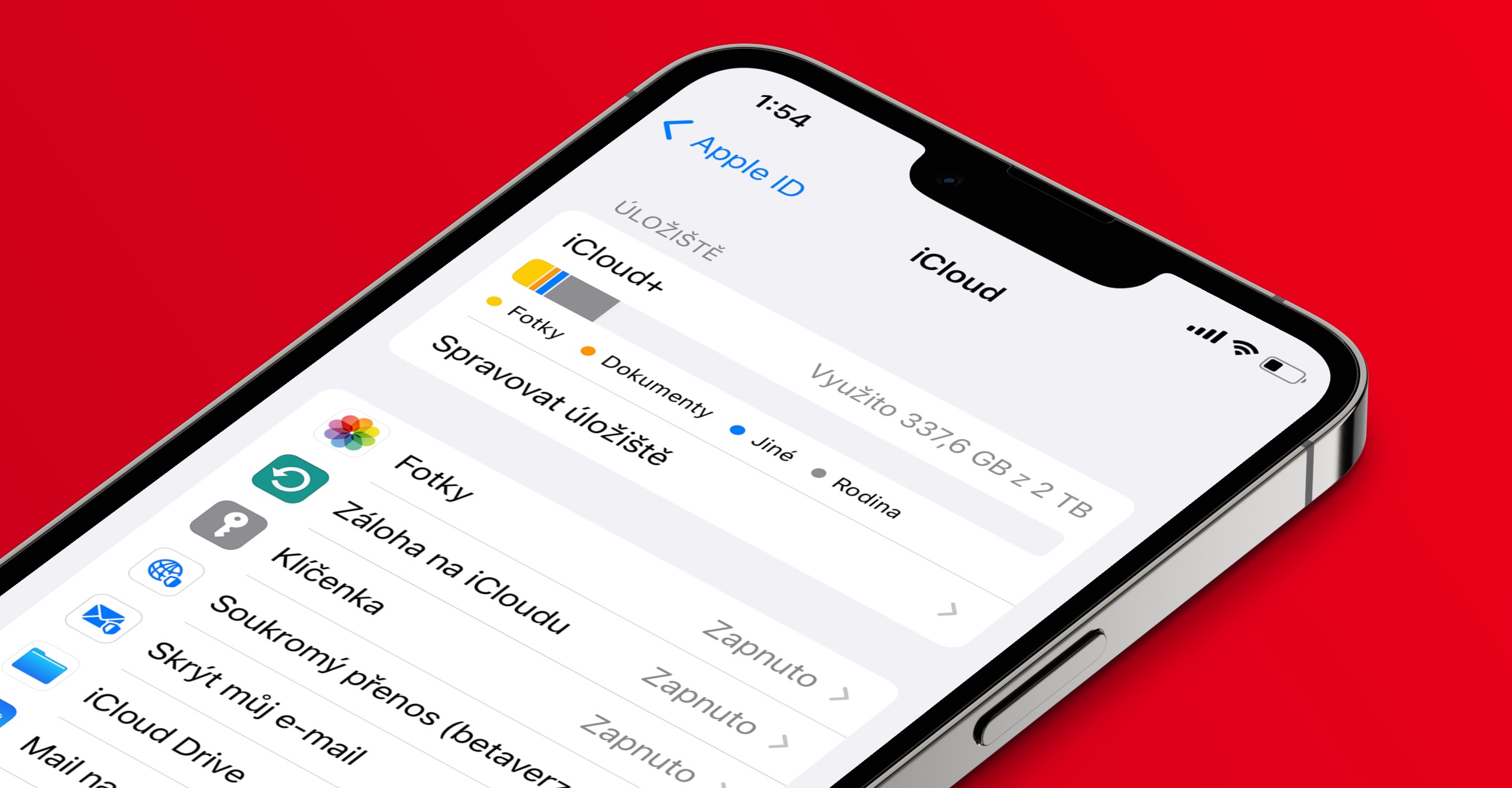
iPhone တွင် iCloud space gigabytes ကို လွယ်လွယ်ကူကူ ရှင်းနည်း
Apple သည် ၎င်း၏ အခွန်အကောက်အားလုံးကို ကောင်းစွာတွက်ချက်ထားသည်။ စည်းကြပ်ခွန်များထဲမှ တစ်ခုကို သင်ဝယ်ယူသည့် အခြေအနေတွင် သင့်ကိုယ်သင် အလွန်လွယ်ကူစွာ တွေ့ရှိနိုင်ပြီး ၎င်းကို အချိန်အတော်ကြာ အသုံးပြုပြီးနောက် သင့်အတွက် မလုံလောက်ကြောင်း သိရှိလာရသည်။ ဒါပေမယ့် လက်တွေ့မှာ မင်းလိုအပ်တာက နေရာနည်းနည်းပိုတယ်။ ထိုသို့သောလမ်းဆုံလမ်းခွတွင် သင်သည် ဆုံးဖြတ်ချက်နှစ်ခုချနိုင်သည် - ၎င်းသည် သင့်အတွက် အလွန်ကြီးပြီး စျေးကြီးမည် သို့မဟုတ် iCloud တွင် နေရာလွတ်များ လွတ်နေမည်ဟူသောအချက်ဖြင့် ပိုကြီးသောအစီအစဉ်ကို သင်ဝယ်ယူနိုင်သည်။ ကျွန်ုပ်တို့သည် ဆောင်းပါးများစွာတွင် iCloud တွင် space ကိုရှင်းလင်းနည်းနှင့်ပတ်သက်သည့် အကြံပြုချက်များစွာကို အတူတကွပြသပြီးဖြစ်သည်။ သို့သော် မီးမောင်းထိုးပြရန် ထိုက်တန်သော အကြံပြုချက်တစ်ခုရှိပါသည်၊ တစ်ချက်နှိပ်ရုံဖြင့် iCloud တွင် နေရာလွတ်များစွာ gigabytes လွတ်နိုင်သောကြောင့် ဖြစ်သည်။ လုပ်ထုံးလုပ်နည်းမှာ အောက်ပါအတိုင်းဖြစ်သည်။
- ပထမဦးစွာ သင်သည် သင်၏ iPhone ရှိ မူလအက်ပ်သို့ သွားရန်လိုအပ်သည်။ Nastavení
- သင်ပြုလုပ်ပြီးသည်နှင့်၊ မျက်နှာပြင်၏ထိပ်တွင်ဖွင့်ပါ။ သင်၏ပရိုဖိုင်
- နောက်တော့ နည်းနည်း အောက်တွင် နေရာကိုရှာပြီး အကွက်ကိုနှိပ်ပါ။ iCloud ။
- အခြားမျက်နှာပြင်တစ်ခု ပွင့်လာမည်ဖြစ်ပြီး အသုံးပြုမှုဂရပ်ဖ်အောက်ကို နှိပ်ပါ။ သိုလှောင်မှုကို စီမံပါ။
- နောက်စာမျက်နှာတွင်၊ အောက်ပါအပိုင်းကိုရှာပါ။ တိုးတက်လာခြင်း၊ သင်ဖွင့်သောအရာ။
- ၎င်းသည် သင်အသုံးမပြုတော့သော သို့မဟုတ် မရှိသော စက်များမှ အဟောင်းများအပါအဝင် သင့် iCloud အရန်သိမ်းမှုများကို ပြသမည်ဖြစ်သည်။
- အဲဒါကို နှိပ်လိုက်ပါ။ မလိုအပ်တဲ့ backup၊ ဖျက်ရန် တတ်နိုင်သည် ။
- ပြီးရင် အပေါ်ကို နှိပ်လိုက်ရုံပါပဲ။ အရန်သိမ်းခြင်းကို ဖျက်ပါ။ လုပ်ဆောင်ချက်ကို ရိုးရှင်းစွာ အတည်ပြုပါ။
ထို့ကြောင့် အထက်ဖော်ပြပါနည်းလမ်းကို အသုံးပြု၍ သင်၏ iPhone တွင် iCloud နေရာလွတ်ကို လွယ်ကူစွာ ဖယ်ရှားနိုင်မည်ဖြစ်သည်။ ပြန်လည်သုံးသပ်ရန် လအနည်းငယ်ရှိခဲ့သော iPhone မှ အရန်ကူးယူမှုကို ဖျက်ရန် ပုဂ္ဂိုလ်ရေးအရ ဆုံးဖြတ်ခဲ့သည်။ ဤအရန်သိမ်းဆည်းမှုသည် စုစုပေါင်း 6,1 GB ဖြစ်ပြီး၊ ၎င်းသည် iCloud ၏အသေးစားအစီအစဉ်များအတွက် များစွာဖြစ်သည်။ သင့်တွင် ယခင်က iCloud မိတ္တူကူးခြင်းကို ဖွင့်ထားသည့် စက်ပစ္စည်းအဟောင်းတစ်ခု ရှိခဲ့ဖူးပါက၊ မိတ္တူကူးမှုသည် ထိုနေရာတွင် ရှိနေမည်ဖြစ်ပြီး ၎င်းကို သင်ဖျက်နိုင်သည်။ အရန်သိမ်းခြင်းကို ဖျက်ခြင်းသည် သင့်အား မကူညီနိုင်ခဲ့ပါက သို့မဟုတ် မည်သည့်အရန်ကိုမဆို မဖျက်နိုင်ပါက ပိုမိုကြီးမားသော iCloud အစီအစဉ်ကို ဝယ်ယူရန် လိုအပ်မည်ဖြစ်ပါသည်။ ဆက်တင်များ → သင့်ပရိုဖိုင် → iCloud → သိုလှောင်မှုကို စီမံပါ → သိုလှောင်မှု အစီအစဉ်ကို ပြောင်းလဲပါ။













ကောင်းကောင်းမဖော်ပြထားပါဘူး။ ဟုတ်တယ်၊ ယုတ္တိနည်းအရတော့ ဘယ်အရာမဆို ဖျက်လိုက်တာက နေရာလွတ်ကို လွတ်စေတယ်၊ ဒါပေမယ့် Viber မိတ္တူကို ဘယ်လိုနည်းနဲ့မှ မဖျက်နိုင်ဘူးဆိုရင် ဘယ်လိုလုပ်မလဲ။ အဲဒီလို အကြံဉာဏ်တောင်းမယ်။ အတိုချုံးပြောရရင် iCloud ကို ဘယ်လို သန့်ရှင်းအောင် လုပ်မလဲ။ Apple လိုင်းကလည်း မကူညီခဲ့ပါဘူး။